
यह सॉफ़्टवेयर आपके ड्राइवरों को चालू रखेगा, इस प्रकार आपको सामान्य कंप्यूटर त्रुटियों और हार्डवेयर विफलता से सुरक्षित रखेगा। 3 आसान चरणों में अब अपने सभी ड्राइवरों की जाँच करें:
- ड्राइवर फिक्स डाउनलोड करें (सत्यापित डाउनलोड फ़ाइल)।
- क्लिक स्कैन शुरू करें सभी समस्याग्रस्त ड्राइवरों को खोजने के लिए।
- क्लिक ड्राइवर अपडेट करें नए संस्करण प्राप्त करने और सिस्टम की खराबी से बचने के लिए।
- DriverFix द्वारा डाउनलोड किया गया है 0 इस महीने पाठकों।
जबकि फुटबॉल समकक्ष के रूप में लोकप्रिय नहीं है फीफा 20, मैडेन एनएफएल २० एक और है खेल शीर्षक ईए से प्रशंसकों की प्रभावशाली संख्या के साथ।
यह अमेरिकी फुटबॉल-थीम वाली खेल श्रृंखला काफी समय से गेमिंग उद्योग में है, और यह अभी भी मजबूत हो रही है।
हालाँकि, फीफा २० की तरह, मैडेन एनएफएल २० का अपना उचित हिस्सा है बग और मुद्दे.
शुक्र है, उनमें से सबसे आम के पास ज्ञात समाधान हैं।
सबसे आम मैडेन एनएफएल 20 मुद्दे कौन से हैं?
1. खिलाड़ी बेहद धीमी गति से डाउनलोड का अनुभव कर रहे हैं
समस्याओं के लिए अपने इंटरनेट कनेक्शन की जाँच करने का प्रयास करें।
अपने कंसोल या पीसी को पुनरारंभ करने का प्रयास करें और डाउनलोड फिर से शुरू करें।
कुछ सेकंड के लिए डाउनलोड को रोकें, और इसे फिर से शुरू करें:
- पर एक्सबॉक्स वन, के लिए जाओ गेम्स और ऐप्स
- चुनें पंक्ति और फिर झुंझलाना 20
- अपने कंट्रोलर पर तीन लाइन बटन दबाएं और पॉज इंस्टॉलेशन चुनें।
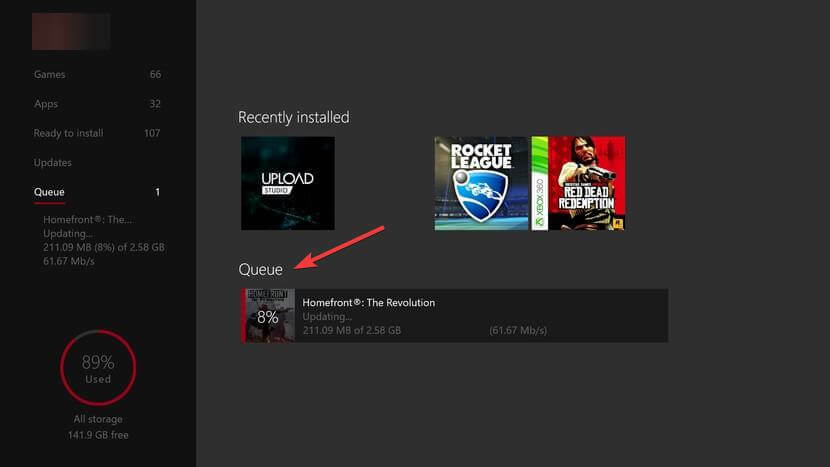
2. प्लेयर्स को इंस्टॉलेशन की समस्या हो रही है
अपने कंसोल या पीसी को पुनरारंभ करने का प्रयास करें और स्थापना को फिर से शुरू करें।
सुनिश्चित करें कि आपके पास मैडेन एनएफएल 20 के लिए पर्याप्त संग्रहण स्थान है।
- पीसी के लिए:
- दबाएँ खिड़कियाँ
- में टाइप करें यह पीसी
- दाएँ क्लिक करें उस विभाजन पर जहाँ आप झुंझलाना एनएफएल २० स्थापित करना चाहते हैं
- जांचें कि कितना खाली डिस्क स्पेस आपके पास
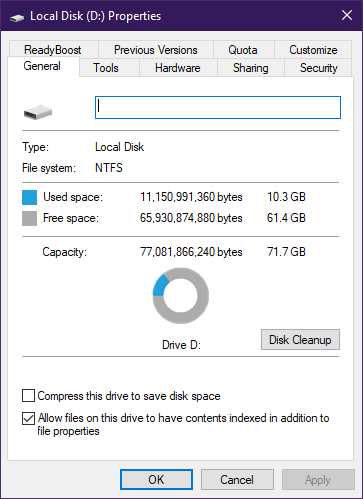
- एक्सबॉक्स के लिए:
- दबाओएक्सबॉक्सगाइड खोलने के लिए बटन।
- चुनते हैंप्रणाली
- के लिए जाओ समायोजन
- चुनते हैं प्रणाली
- राय भंडारण.
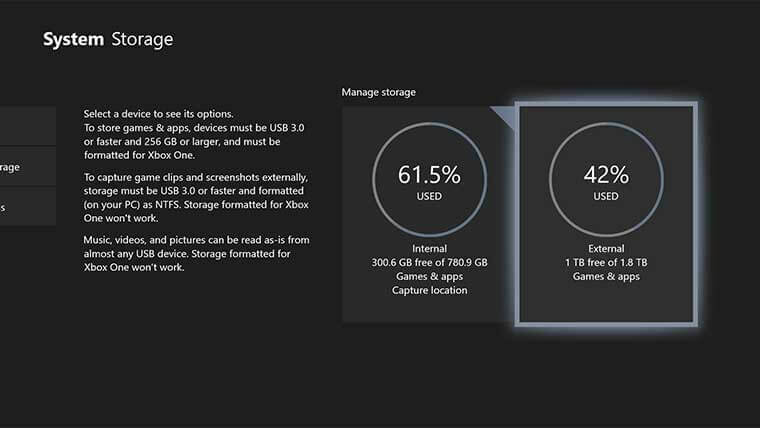
अपने सिस्टम कैश को साफ़ करने का प्रयास करें (सावधान रहें कि यह क्लाउड के साथ समन्वयित होने तक किसी भी गेम सेव को हटा देगा)।
- एक्सबॉक्स के लिए:
- दबाओएक्सबॉक्सगाइड खोलने के लिए बटन।
- चुनते हैंप्रणाली
- के लिए जाओ समायोजन
- चुनते हैं प्रणाली
- राय भंडारण.
- दबाएँ स्थानीय सहेजे गए गेम साफ़ करें
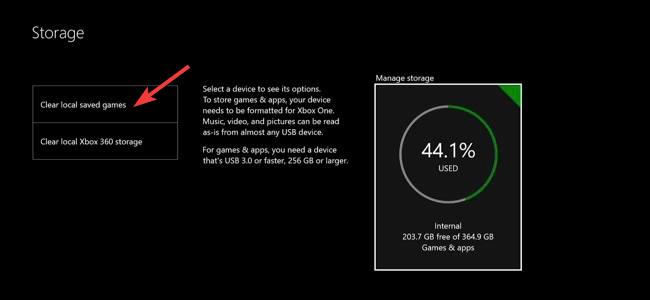
- एक बार यह समाप्त हो जाने के बाद, निम्नानुसार आगे बढ़ें:
- एक बार समाप्त होने पर, चुनें समायोजन
- का चयन करें सभी सेटिंग्स
- के लिए जाओ नेटवर्क
- का चयन करें नेटवर्क सेटिंग
- चुनते हैं ऑफ़ लाइन हो जाओ
- पुनः आरंभ करें एक्सबॉक्स
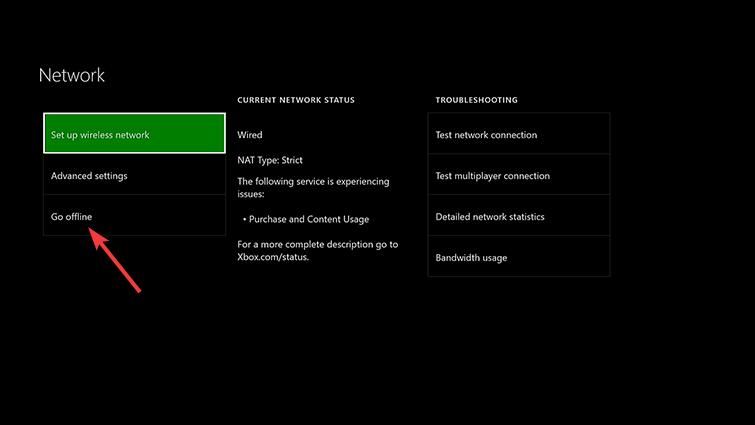
3. MUT 20 के साथ खिलाड़ियों के मुद्दे हैं
कुछ खिलाड़ियों को एक त्रुटि संदेश दिखाई देता है जो MUT चुनौतियों को समाप्त करते समय कुछ इस तरह दिखता है:
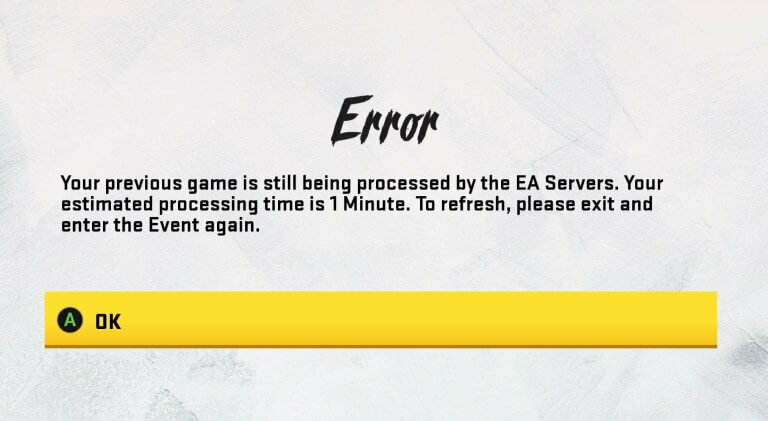
यदि आप इसे देखते हैं, तो चुनौतियों से बाहर निकलने का प्रयास करें और मुख्य अल्टीमेट टीम मेनू में जाएं।
यदि वह इसे ठीक नहीं करता है और आपको लगातार त्रुटि संदेश दिखाई देता है, तो अपना इंटरनेट कनेक्शन जांचें।
4. खिलाड़ी मैडेन बोनस आइटम गुम होने की रिपोर्ट कर रहे हैं
सुनिश्चित करें कि आपने बोनस आइटम से जुड़े कोड को भुना लिया है।
सुनिश्चित करें कि आप खेल को साझा नहीं करते हैं क्योंकि केवल पहले खिलाड़ी को ही बोनस मिलता है।
मैडेन 19 में इसी तरह के मुद्दे होने पर एक तरीका काम करता था:
- Xbox को पूरी तरह से बंद कर दें।
- पावर केबल को 2-3 मिनट के लिए अनप्लग करें।
- केबल प्लग इन करें, Xbox चालू करें और मैडेन 20 खोलें।
- MUT पर जाएं, स्टोर करें और पैक का दावा करें, भले ही वह 0 कहता हो।
5. पीसी उपयोगकर्ताओं को सामान्य ऑडियो और वीडियो समस्याएं हो रही हैं
मैडेन 20 चलाते समय खेल के दौरान मूल ओवरले को अक्षम करें।
अक्षम पूर्ण-स्क्रीन अनुकूलन:
- अपने डेस्कटॉप या स्टार्ट मेनू पर मैडेन 20 आइकन पर राइट-क्लिक करें
- चुनते हैं गुण
- क्लिक compatibilities
- चेक फ़ुलस्क्रीन अनुकूलन अक्षम करें
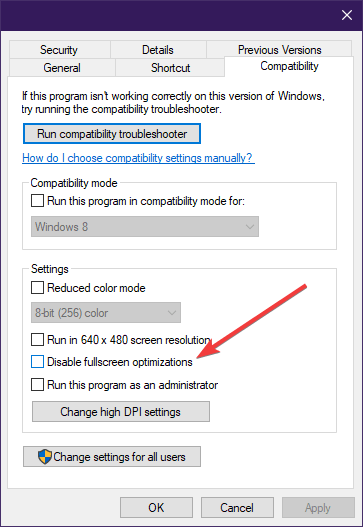
अधिकांश वीडियो मुद्दों को हल करने के लिए एक आम सहमति टास्क मैनेजर में रीयलटाइम में मैडेन 20 प्रक्रिया को चलाने और डायरेक्टएक्स 11 का उपयोग करना है।
6. सामान्य अंतराल और कनेक्शन समस्याओं को ठीक करें
अपने कंसोल, राउटर और यहां तक कि अपने मॉडेम को पुनरारंभ करने का प्रयास करें, क्योंकि यह अधिकांश समस्याओं को हल कर सकता है।
यदि वह मदद नहीं करता है, तो अपने नेटवर्क पर पोर्ट खोलने पर विचार करें।
मैडेनएनएफएल 20 के लिए पोर्ट कैसे खोलें, इस बारे में अधिक गहन मार्गदर्शिका के लिए, इस पर जाएँ सहायक गाइड।
7. सामान्य नियंत्रक मानचित्रण समस्याओं को ठीक करें
बहुत सारे उपयोगकर्ता चल रहे हैं नियंत्रक मानचित्रण मुद्दे.
एक समाधान मूल को खोलना और खेल की मरम्मत करना होगा।
यदि वह भी काम नहीं करता है, तो आप समस्या को ठीक करने के लिए एक नए पैच की प्रतीक्षा कर सकते हैं।
ध्यान रखें कि फीफा 20 के मामले में, ईए ने कहा कि वे केवल Xbox नियंत्रकों का समर्थन करें पीसी पर।

![Dota 2 की बार-बार होने वाली समस्याओं को कैसे ठीक करें [कंप्लीट गाइड]](/f/6fa16d9aeeba92faab3a79c3231eee9a.jpg?width=300&height=460)
